Microsoft 365 하이브리드 환경의 다른 포리스트에서 Outlook 사용자 또는 회의실 사서함에 권한을 추가할 수 없습니다.
원래 KB 번호: 3195201
증상
Microsoft 365에서는 Microsoft Outlook의 포리스트 간 회의실(또는 공유) 사서함의 권한에 보안 그룹 또는 사용자를 추가할 수 없습니다. 특히 이 문제는 다음 시나리오에서 발생합니다.
다른 포리스트의 회의실 사서함에 대한 모든 액세스 또는 폴더 수준 권한이 부여되었습니다.
Outlook에서 회의실 사서함을 공유 일정으로 추가합니다.
일정 폴더를 마우스 오른쪽 단추로 클릭한 다음 권한 탭을 선택합니다.
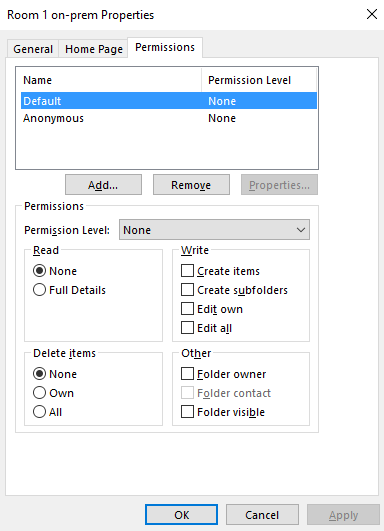
추가를 선택하고 사람 선택기에서 사용자 또는 보안 그룹을 선택한 다음 확인을 선택합니다. 사용자 또는 보안 그룹이 표시되고 권한 수준을 선택할 수 있습니다.
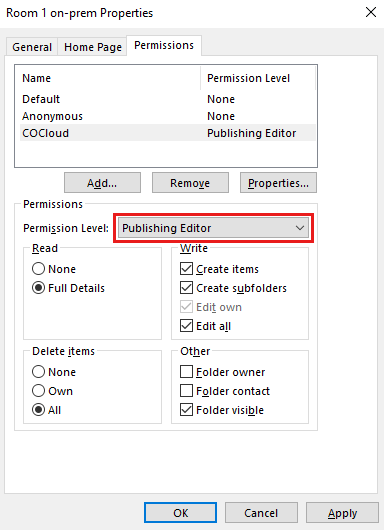
적용 또는 확인을 선택한 다음 권한 탭으로 돌아가면 사용자 또는 보안 그룹이 더 이상 나열되지 않습니다.
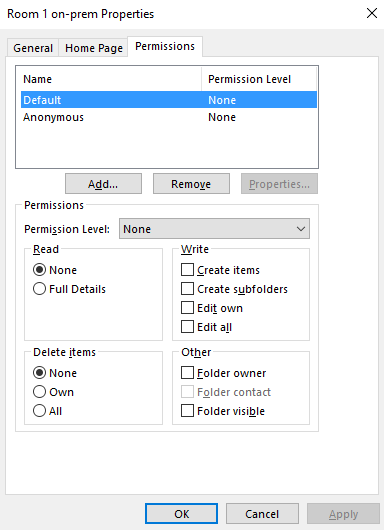
참고
이 문제는 회의실 사서함이 온-프레미스이고 사용자가 Exchange Online 있는 경우 재현할 수 있습니다. 이 문제는 회의실 사서함이 Exchange Online 이동되고 사용자에게 온-프레미스 사서함이 있는 경우에도 발생합니다.
또한 사용자 또는 회의실 사서함의 Outlook 폴더를 마우스 오른쪽 단추로 클릭한 다음 속성을 선택하여 폴더 권한을 추가하면 다음과 같은 오류 메시지가 표시됩니다.
Cannot display the folder properties. The folder may have been deleted or the server where the folder is stored may be unavailable. Cannot display folder properties.
원인
이 문제는 사서함 계정이 프로필에 올바르게 추가되지 않은 경우에 발생합니다. 폴더 속성에 액세스할 수 없습니다.
해결 방법
이 문제를 해결하려면 다음 방법 중 하나를 사용하십시오.
- Add-MailboxFolderPermission cmdlet을 사용하여 회의실 사서함에 폴더 수준 권한을 추가합니다.
- 회의실 사서함과 동일한 포리스트에 있는 사용자는 Outlook에서 권한을 추가할 수 있습니다.
사서함이 사용자 또는 공유 사서함인 경우 사서함을 추가 전자 메일 계정으로 추가합니다. 이렇게 하려면 다음과 같이 하십시오.
- 파일>정보를 선택한 다음, 계정 설정을 선택합니다.
- 계정 설정을 선택합니다.
- 전자 메일 탭에서 새로 만들기를 선택합니다.
- 자동 계정 설정 페이지에서 회의실 또는 사용자 사서함 이름, 전자 메일 주소 및 계정 암호를 입력합니다.
- 다음을 선택합니다.
그러면 권한을 추가할 수 있습니다.